TDengine ODBC
简介
TDengine ODBC 是为 TDengine 实现的 ODBC 驱动程序,支持 Windows 系统的应用(如 PowerBI 等)通过 ODBC 标准接口访问本地、远程和云服务的 TDengine 数据库。
TDengine ODBC 提供基于 WebSocket(推荐)和 原生连接两种方式连接 TDengine 数据库,使用时可以为 TDengine 数据源设置不同的连接方式。访问云服务时必须使用 WebSocket 连接方式。
注意:TDengine ODBC 只支持 64 位系统,�调用 TDengine ODBC 必须通过 64 位的 ODBC 驱动管理器进行。因此调用 ODBC 的程序不能使用 32 位版本。
想更多了解 TDengine 时序时序数据库的使用,可访问 TDengine官方文档。
ODBC 版本兼容性
- 支持 ODBC 3.8 及以前所有版本。
安装
-
仅支持 Windows 平台。Windows 上需要安装过 VC 运行时库,可在此下载安装 VC运行时库 如果已经安装VS开发工具可忽略。
-
安装 TDengine Windows 客户端,版本在 3.2.1.0 或以上,都会包含 TDengine 的 ODBC 驱动。
配置数据源
数据源连接类型与区别
TDengine ODBC 支持两种连接 TDengine 数据库方式:Websocket 连接与 Native 连接,其区别如下:
-
只有 Websocket 支持连接云服务
-
Websocket 连接的兼容性更好,一般不��需要随着 TDengine 数据库服务端升级而升级客户端的库。
-
Native 连接通常性能更好一点,但是必须与 TDengine 数据库服务端的版本保持一致。
-
对于一般用户,建议使用 Websocket 连接方式,性能与 Native 差别不大,兼容性更好。
WebSocket 连接
-
【开始】菜单搜索打开【ODBC 数据源(64 位)】管理工具(注意不要选择ODBC 数据源(32 位))
-
选中【用户 DSN】标签页,通过【添加(D)】按钮进入"创建数据源"界面
-
选择想要添加的数据源,这里我们选择【TDengine】
-
点击完成,进入 TDengine ODBC 数据源配置页面,填写如下必要信息
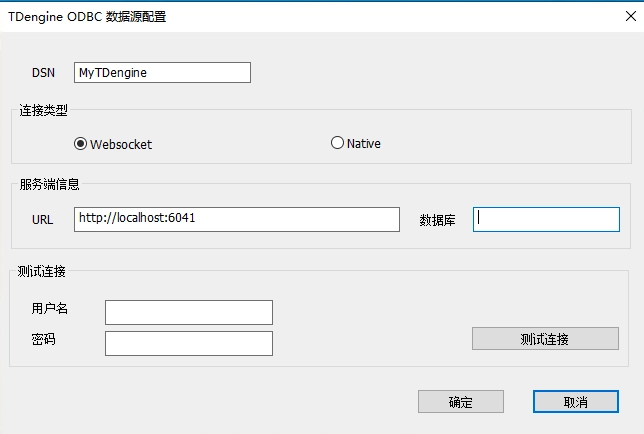
4.1 【DSN】:Data Source Name 必填,为新添加的 ODBC 数据源命名
4.2【连接类型】 : 必选,选择连接类型,这里选择 【Websocket】
4.3【URL】必填,ODBC 数据源 URL,示例:
http://localhost:6041, 云服务的 url 示例:https://gw.cloud.taosdata.com?token=your_token4.4【数据库】选填,需要连接的默认数据库
4.5【用户名】仅供第5步测试连接使用,选填,数据库用户名,如果不填,TDengine 默认 root
4.6【密码】仅供第5步测试连接使用,选填,数据库用户密码,如果不填,TDengine 默认 taosdata
-
点【测试连接】测试连接情况,如果成功,提示"成功连接到URL"
-
点【确定】,即可保存配置并退出
-
也可以在第2步选择已经配置好的数据源名通过【配置】按钮进入配置页面,修改已有配置
原生连接(不支持云服务)
-
【开始】菜单搜索打开【ODBC 数据源(64 位)】管理工具(注意不要选择ODBC 数据源(32 位))
-
选中【用户 DSN】标签页,通过【添加(D)】按钮进入"创建数据源"界面
-
选择想要添加的数据源,这里我们选择【TDengine】
-
点击完成,进入 TDengine ODBC 数据源配置页面,填写如下必要信息
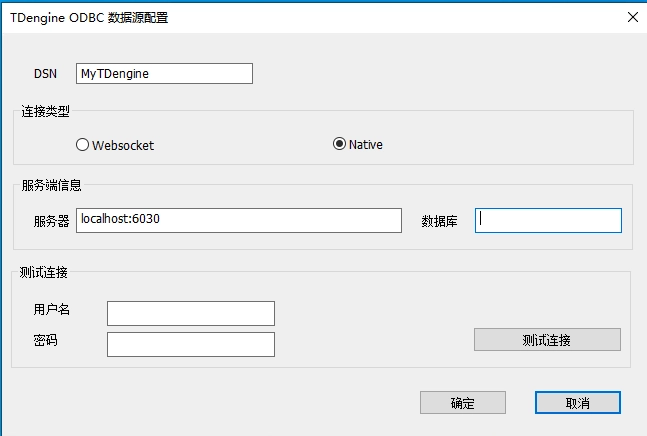
4.1 【DSN】:Data Source Name 必填,为新添加的 ODBC 数据源命名
4.2 【连接类型】 : 必选,选择连接类型,这里选择 【Native】 原生连接;
4.3 【服务器】必填,ODBC 数据源 服务器 地址,示例:
localhost:60304.4 【数据库】选填,需要连接的默认数据库
4.5 【用户名】仅供第5步测试连接使用,选填,数据库用户名,如果不填,TDengine 默认 root
4.6 【密码】仅供第5步测试连接使用,选填,数据库用户密码,如果不填,TDengine 默认 taosdata
-
点【测试连接】测试连接情况,如果成功,提示"连接成功"
-
点【确定】,即可保存配置并退出
-
也可以在第2步选择已经配置好的数据源名通�过【配置】按钮进入配置页面,修改已有配置
与第三方集成
作为使用 TDengine ODBC driver 的一个示例,你可以使用 Power BI 与 TDengine 分析时序数据。更多细节请参考 Power BI





